Mažas patarimas: kaip iš viso galima generuoti šiuos brūkšninius kodus arba EAN-kodus?
Šie brūkšniniai kodai būtini, jei norite parduoti produktus, kad juos būtų galima automatiškai nuskaityti. Kai pateikiama ISBN paraiška, ji atrodo taip, bet tai nepakanka, reikalingas ir brūkšninių kodų.
Jūs galite šį brūkšninį kodą įsigyti kartu su savo pateikimu į instituciją, bet tai kainuoja apie 30 dolerių. Tačiau to padaryti iš viso nereikia, nes galite patys sukurti brūkšninį kodą.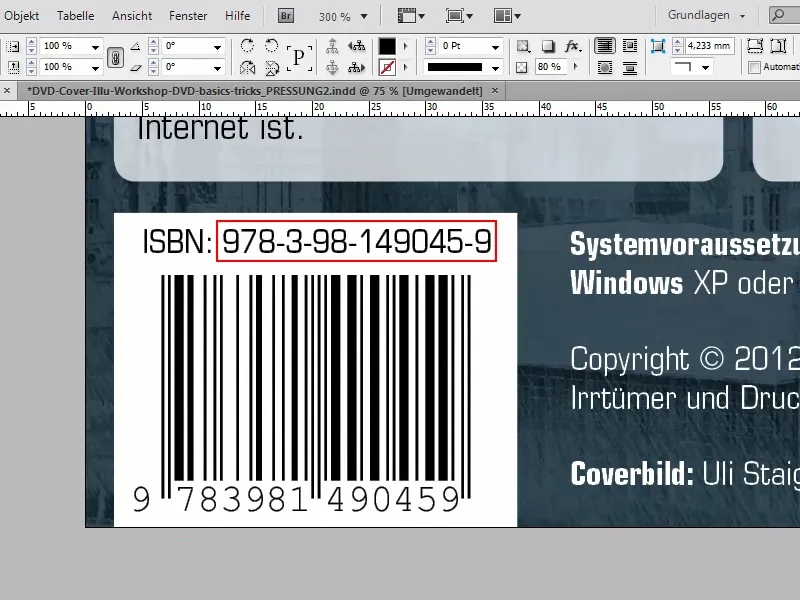
Turiu du patarimus jums, kaip patiems sukurti brūkšninį kodą.
Patarimas 1 - Žingsnis 1
Perkopijuju ISBN ir nueinu į puikią svetainę: čia galite nemokamai generuoti šiuos brūkšninius, ISBN- arba EAN-kodus.
Esant Symbology galima pasirinkti įvairias detales - mums reikalingas ISDN. Norėdamas pasirinkti, paprasčiausiai pelės rodykle žengiu į laukelį ir spaudžiu i raides. Tuomet tiesiog iš karto esu pasirinkęs ISDN.
Prie Contents tiesiogiai siūloma bet kokia numeris, tačiau jį pakeičiu savo numeriu. Šis numeris turėtų būti dabar sugeneruotas.
Prie Options dabar parašyta includetext guardwhitespace. Tačiau kad mes norime, kad tai būtų skaidrus, išmetu guardwhitespace.
Tada galiu paspausti apačioje esantį Make Barcode mygtuką.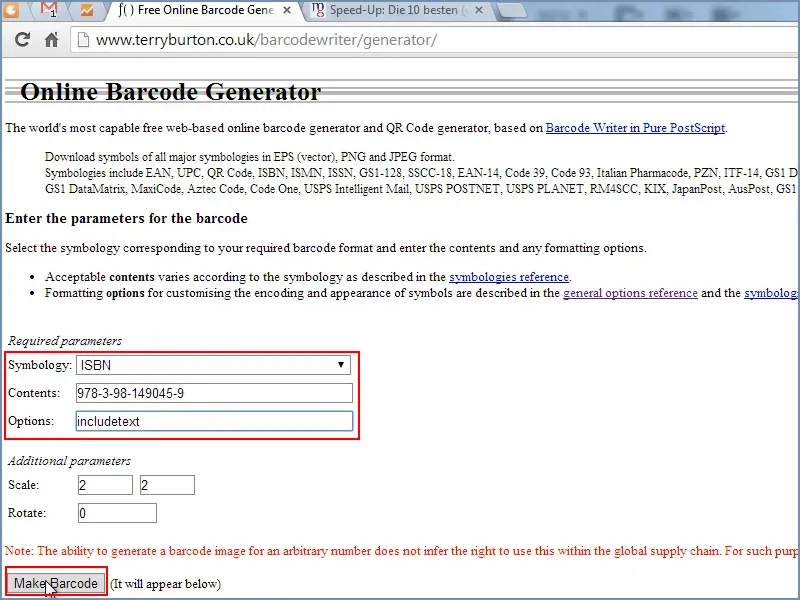
Patarimas 1 - Žingsnis 2
Tada apačioje turiu Priežiūrą. Geriausiai jį išsaugau kaip EPS failą, t. y. kaip vektorinį failą. Tai galima lengvai atsisiųsti.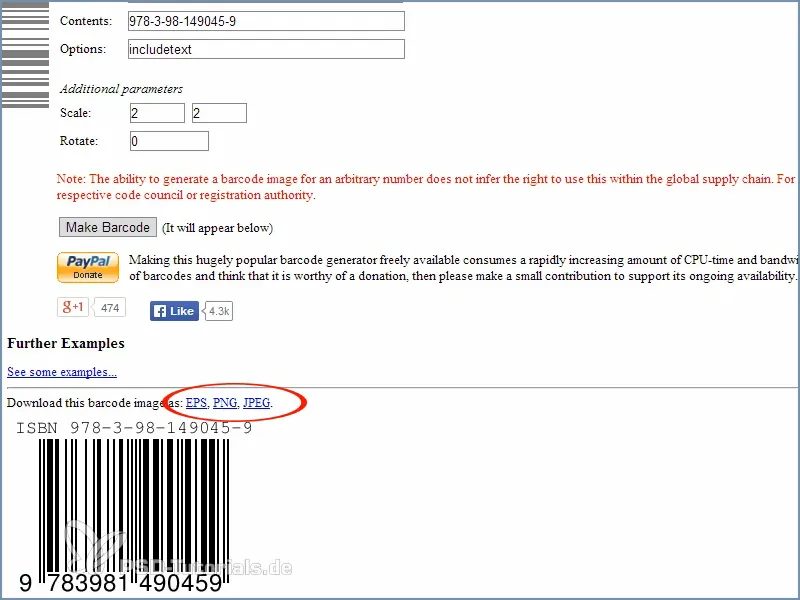
Patarimas 1 - Žingsnis 3
Tada turiu brūkšninį kodą čia savo pelės rodykle ir galiu jį iškart įkelti čia. Tada jis jau yra dokumente, ir tai - skaidru.
Padidinu jį iki norimo dydžio. Laikant nuspaustą Alt klavišą, tai padaryti galima iš visų pusių vienu metu.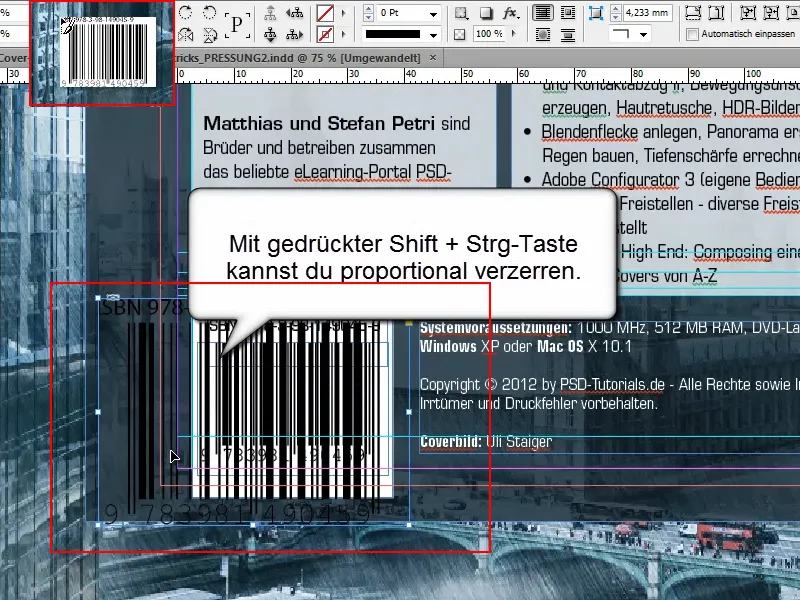
Patarimas 1 - Žingsnis 4
Mūsų pavyzdžiuose baltos spalvos paviršius. Tai padaroma, jei Color field pasirenkame Papier spalvą.
Dydį dar šiek tiek sureguliuoju, taip pat galima šiek tiek nukirpti baltas kraštines, kol viskas tiks.
Ir kaip matome: tai tas pats kodas kaip ir pradiniam, kairiam brūkšniniui kodui.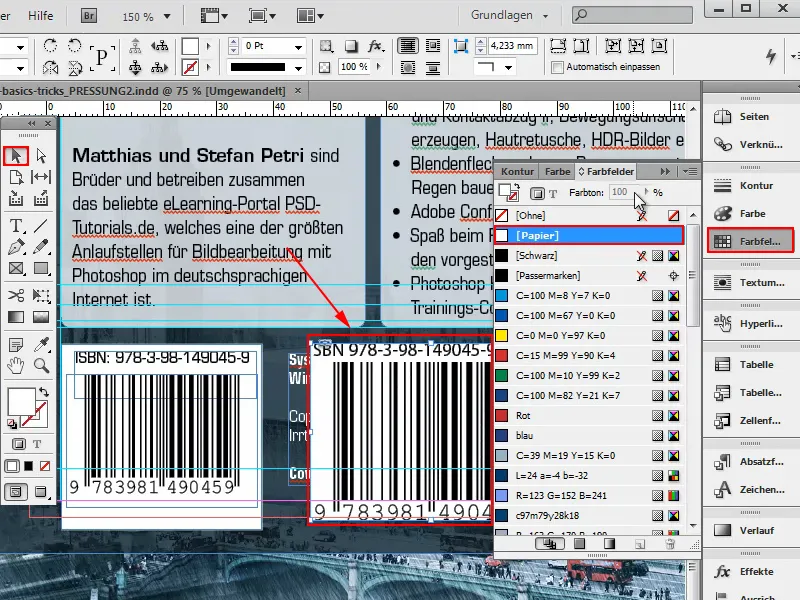
Patarimas 2 - Žingsnis 1
Antrajam patarimui, padidinu šiek tiek naudodamas Ctrl+-.
Čia, šiame Sacha Heck sąraše "10 geriausių InDesign scenarijų" rodoma, kaip atsisiųsti ISDN scenarijų. Nemokamai.
Dėmesio: jei paspausiu šį nuorodą, būsiu nukreiptas į atnaujintą scenarijų. Tačiau norint jį atsiųsti, reikės mokėti. Čia, norint gauti šią Pro versiją, kainuos 39 $.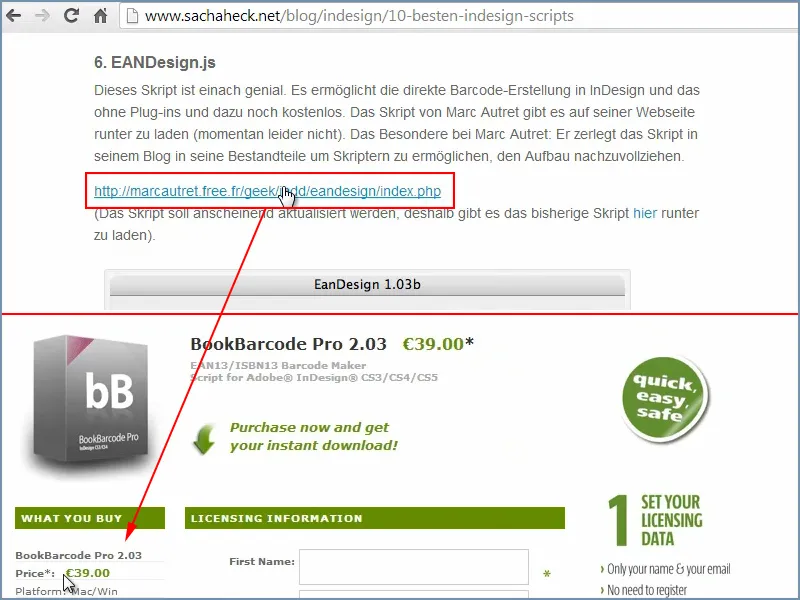
Tačiau tai nebūtina, …
… nes senoji scenarijaus versija, kuri čia dar kartą yra tiesiogiai nuoroda, taip pat labai gerai tarnauja. Aš jį atsiųsiu į savo "Atsisiuntimų" aplanką.
Tada ten rasite "EANDesign.jsx" failą.
Šį scenarijų tereikia įkelti į InDesign scenarijų aplanką. Man tai yra čia:.webp?tutkfid=86001)
Jūs galite tai greičiau atlikti ir paprasčiau tiesiog ieškodami .jsx failų arba "Scenarijų Panelėlė" aplanko.
Patarimas 2 - Žingsnis 2
Dabar InDesign'e įeidamas į Scenarijų-Langelį, matysite šiuos scenarijus.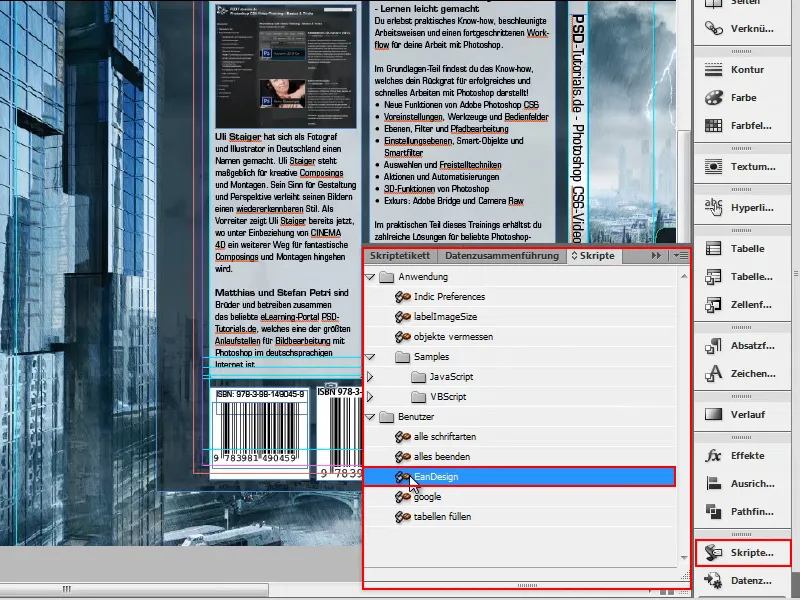
Patarimas 2 - Žingsnis 3
Tada dėl dvigubo Spustelėjimo ant failo pavadinimo scenarijus bus įjungtas.
Dabar įtraukiu ISBN viršuje naudodamas Ctrl+V.
OK …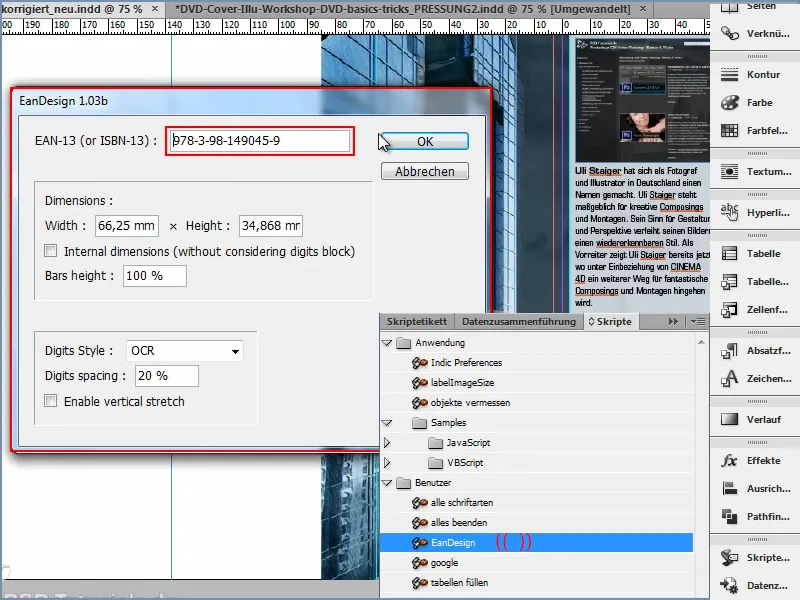
… ir kaip iš stebuklo, štai čia mano sugeneruotas ISDN su brūkšniniu kodu.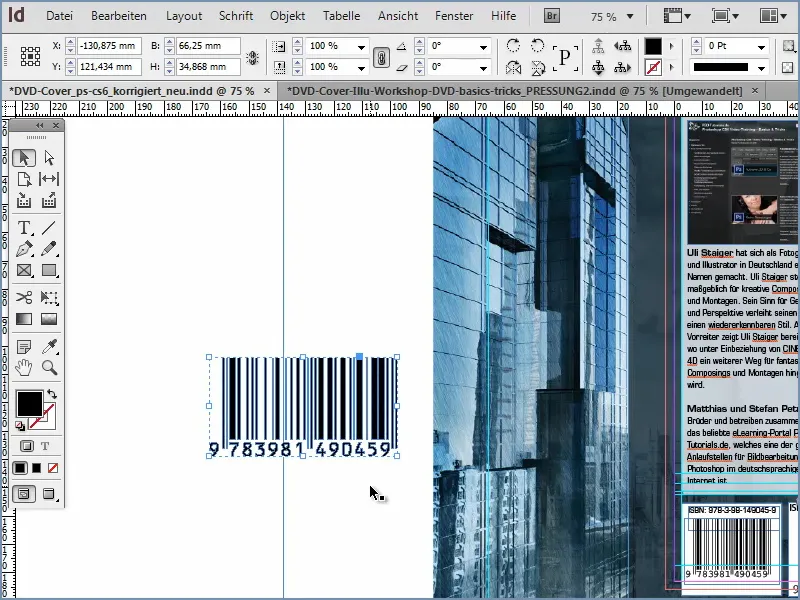
Patiramas 2 - Žingsnis 4
Palyginimui brūkšninius kodus, įdedu naują čia šalia dviejų kitų ir jį priderinu pagal dydį.
Čia taip pat reikalinga baltos spalvos paviršius, tačiau čia tai neveikia. Todėl su Stačiakampio kūrimo įrankiu įdedu naują stačiakampį ir jį užpildau baltu paviršiumi. Nei Aprėptis man nereikalinga.
Naudodamas Ctrl+O galiu nustatyti stačiakampį į foną.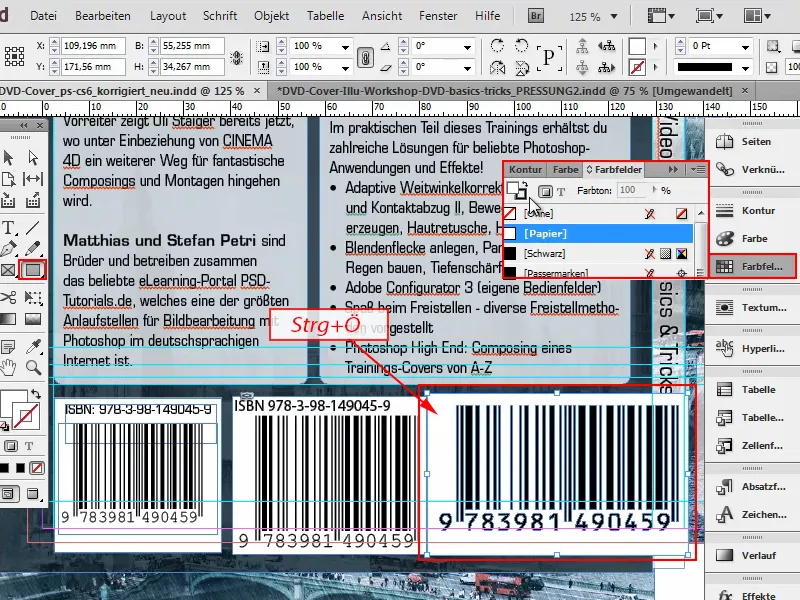
Tada galiu pozicionuoti ir nukirpti foninį stačiakampį taip, kaip noriu.
Jeigu atidžiai pažiūrėtumėte, pastebėtumėte, kad šie linijos, sugeneruoti kodus, visuose koduose yra visiškai tokie patys. Skriptas padarė tik tai, ko norėjau. Ir tai pasiekiau nedideliais paspaudimais.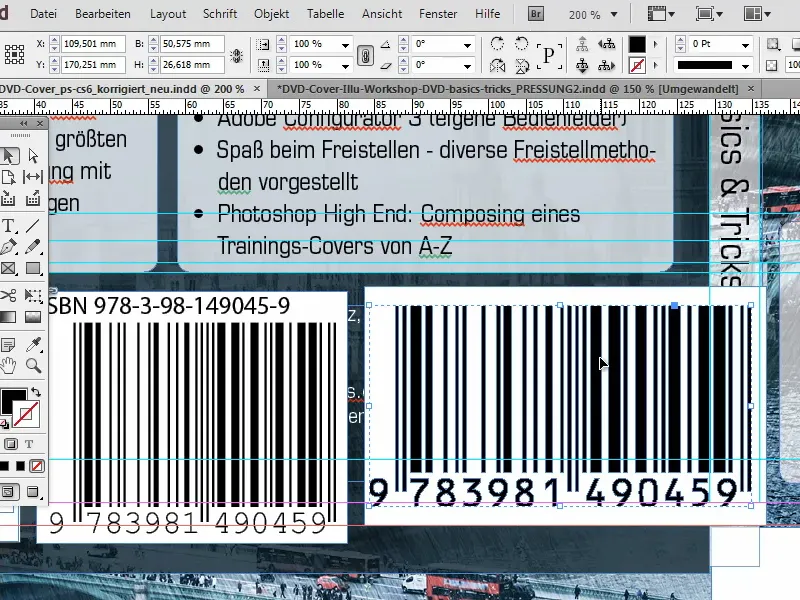
Jei kada nors išleisite savo produktą, DVD ar knygą, tai bus labai naudinga ir jums nereikės naudotis mokamomis paslaugomis ar pirkti brangius įskiepius. Tad tikiuosi, kad mėgavotės šiuo patarimu.
Gero pobūdžio.


